一般的应用场景,很少需要用快速移动到文档首尾的需求,因为word文档如果仅仅只有几个页面,直接使用鼠标滑轮上滑或者下滑,就能很快将鼠标移动到文档首尾。但是,如果是几十上......
2023-04-08 282 Word快速移动到文档首尾
今天小编就来向大家介绍一下wps的表格,虽然人们可能对Excel这款软件较为熟悉,但是在Excel里面就有建立表格中这一个功能,在wps里就不一样了,用户可以在里面建立表格以外,还可以是完成很多不同类型的文件,wps表格的功能是还很丰富的,操作起来很简单,那么对于那些还不怎么熟悉的wps功能的用户来说,会存在一些问题,小编看到有用户不知道怎么在wps表格中插入图片,那么下面我们一起来看看插入图片的方法吧。
1.首先我们打开wps,将自己需要插入图片的表格打开,可以点击页面上方菜单栏中的文件选项并点击在下拉框中选择打开可以在弹出的文件窗口中找到表格文件
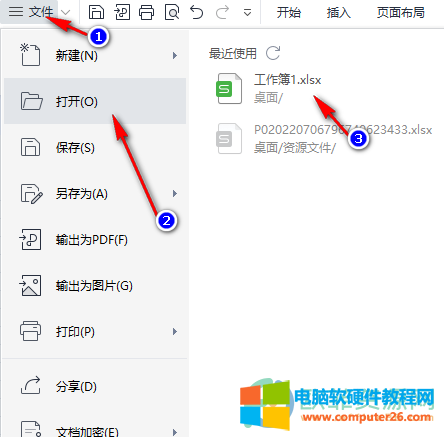
2.打开表格文件后,我们点击上方菜单栏中的插入选项,将会显示出相关的选项卡,找到其中的图片图标并点击它
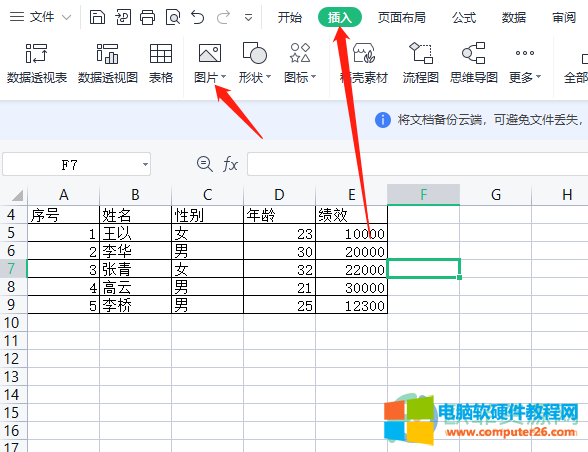
3.弹出文件窗口,在窗口中找到自己想要插入图片的保存位置,找到后将其选中,接着在窗口的右下角点击打开按钮
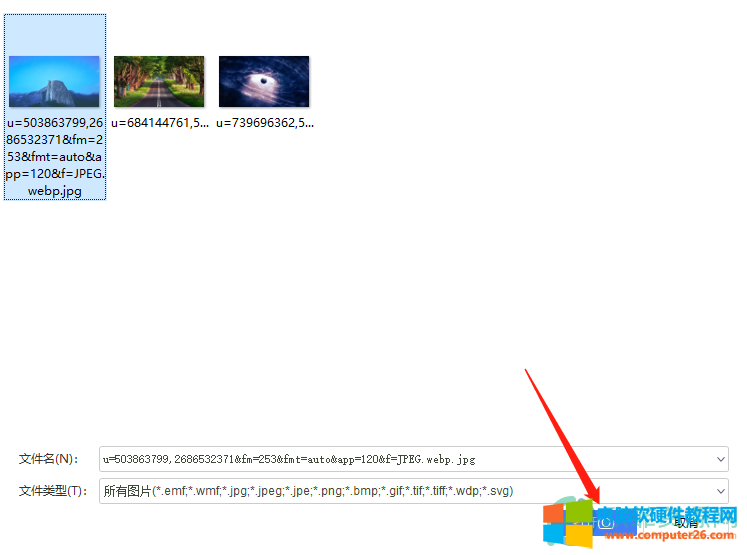
4.就可以在表格中看到插入的图片了,根据自己的需要来调整图片大小和摆放位置即可
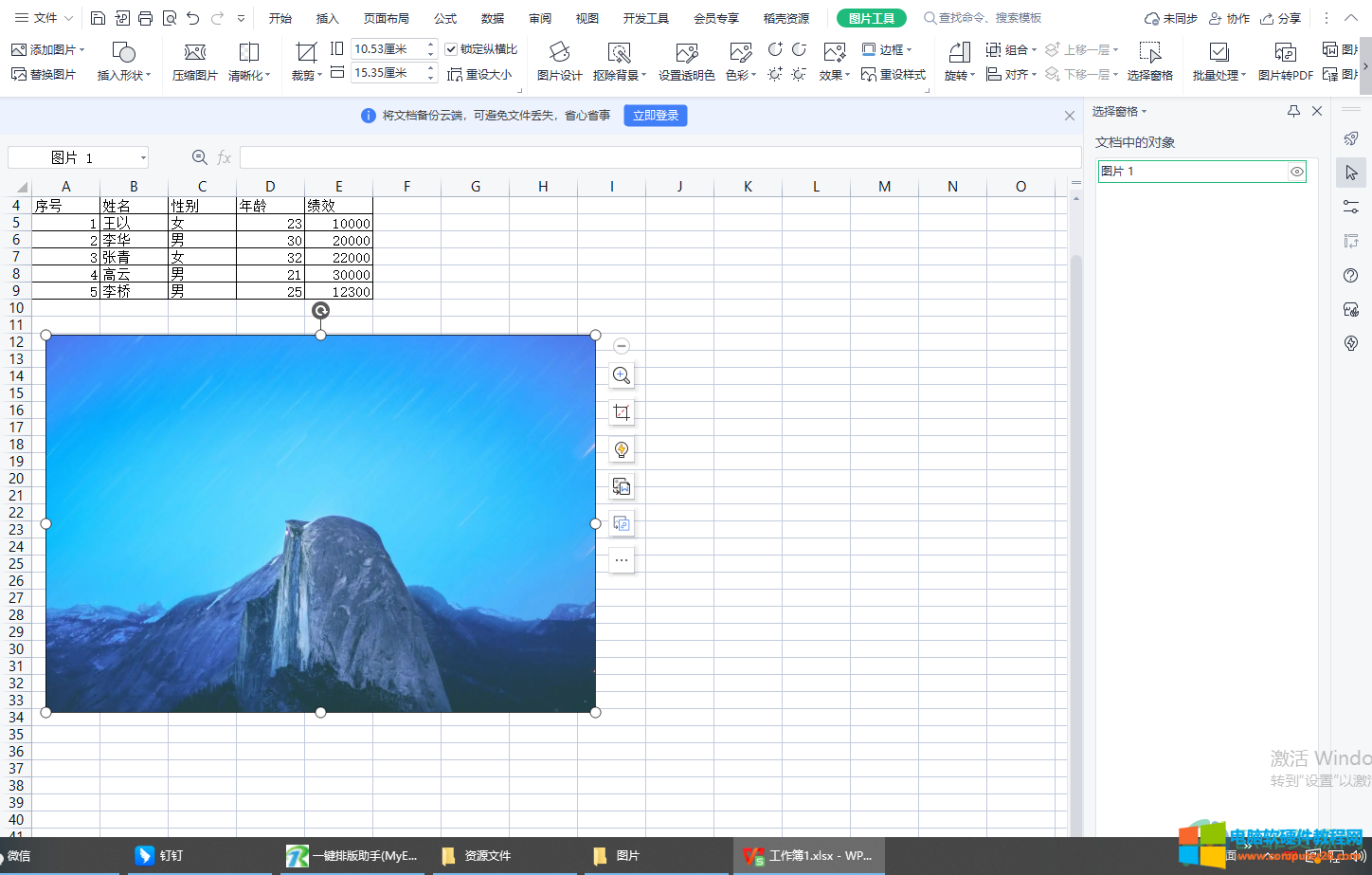
其实给表格插入图片的方法很简单,可以从小编整理好的教程中看的出来,整个的操作流程简单有效,用户只需要在菜单栏中找到插入选项即可插入图片,相信这个教程一定可以解决大家的问题,快操作起来吧。
标签: wps表格插入图片
相关文章
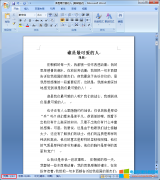
一般的应用场景,很少需要用快速移动到文档首尾的需求,因为word文档如果仅仅只有几个页面,直接使用鼠标滑轮上滑或者下滑,就能很快将鼠标移动到文档首尾。但是,如果是几十上......
2023-04-08 282 Word快速移动到文档首尾
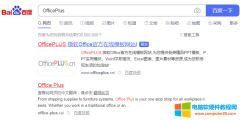
OfficePlus是微软Office官方在线模板网站,免费提供各类精品PPT模板、PPT实用模块、Word求职简历、Excel图表、图片素材等资源。本文将详细讲解OfficePlus模板下载流程。 第一步:百度搜索......
2023-03-17 486 OfficePlus模板
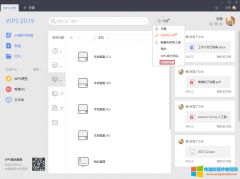
软件每次升级都会对应一个版本,不同的版本功能上会有些许差异。那么,电脑上安装的WPS表格该如何查看软件版本号呢? 第一步:点击WPS表格右上角的『设置』键(齿轮形状的图标)......
2023-03-16 222 WPS版本号

复旦大学为满足广大师生员工和校友使用学校邮箱的需要,部署了校方自己的大容量邮件系统。那么,复旦大学邮箱申请流程教程如何? 复旦大学邮箱注册方法 第一步:打开浏览器(......
2023-04-09 324 复旦大学邮箱注册流程
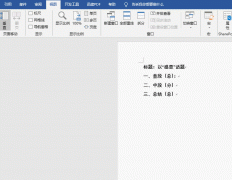
今天给大家分享的是在Word中常用的小技巧,每一个小技巧都十分受用,对于职场中人,想要提高工作效率的朋友一定学会哟! 1.快速将标题分开 让我们用Word文档写文章时,肯定是需要......
2023-03-10 209 word技巧